Introducción
En este documento se describe cómo inicializar, iniciar y utilizar la herramienta de migración de Firepower (FMT ) en la plataforma Cisco Defense Orchestrator (CDO).
Prerequisites
Requirements
Cisco recomienda conocer estos temas:
Herramienta de migración de Firepower (FMT).
Cisco Defense Orchestrator (CDO).
Firepower Threat Defence (FTD).
Dispositivo de seguridad adaptable (ASA)
Componentes Utilizados
Herramienta de migración de firewall (versión 4.0.3).
Orquestador de defensa de Cisco.
Firewall Management Center proporcionado en la nube.
Dispositivo de seguridad adaptable.
Firepower thread Defense.
La información que contiene este documento se creó a partir de los dispositivos en un ambiente de laboratorio específico. Todos los dispositivos que se utilizan en este documento se pusieron en funcionamiento con una configuración verificada (predeterminada). Si tiene una red en vivo, asegúrese de entender el posible impacto de cualquier comando.
Antecedentes
La herramienta de migración de CDO extrae las configuraciones de dispositivos del dispositivo de origen que seleccione o de un archivo de configuración que cargue y las migra al Firewall Management Center proporcionado en la nube y aprovisionado en el arrendatario de CDO.
Después de validar las configuraciones, puede configurar manualmente la configuración no admitida en el Firewall Management Center proporcionado en la nube.
Configurar
Initilizar
Estas imágenes describen cómo inicializar la herramienta de migración de Firepower en CDO.
1.- Para inicializar la Herramienta de migración de firewall, abra su arrendatario CDO y navegue hasta Herramientas y servicios > Herramienta de migración de firewall.

2.- Seleccione el botón azul más (+) para crear un nuevo proceso de migración.
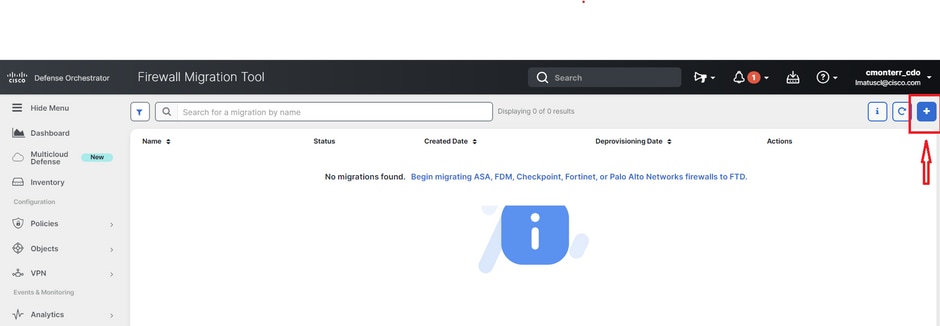
3.- Para iniciar el proceso de migración, el CDO genera automáticamente un nombre por defecto, puede cambiarlo si lo desea y simplemente hacer clic en "Aceptar".
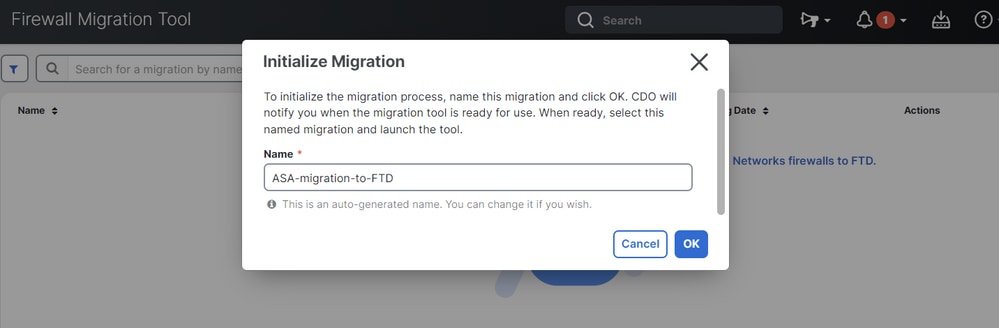
Iniciar
1.- Esperar a que se complete el proceso de migración; el estado debe cambiar de "Inicializando" a "Listo para migrar". Cuando esté listo, podrá iniciar el FMT.
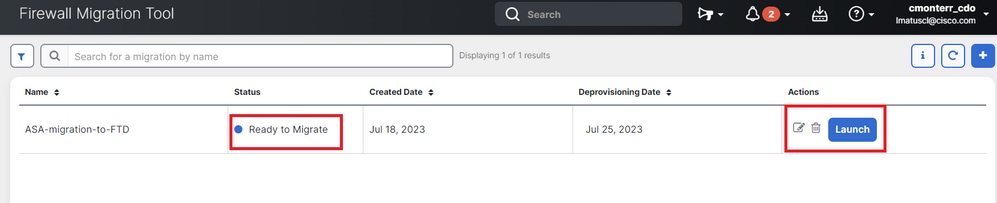
2.- Una instancia en la nube de la herramienta de migración se abre en una nueva pestaña del navegador y le permite realizar sus tareas de migración utilizando un flujo de trabajo guiado.
La herramienta de migración de CDO elimina la necesidad de descargar y mantener la versión de escritorio de la herramienta de migración de Secure Firewall.
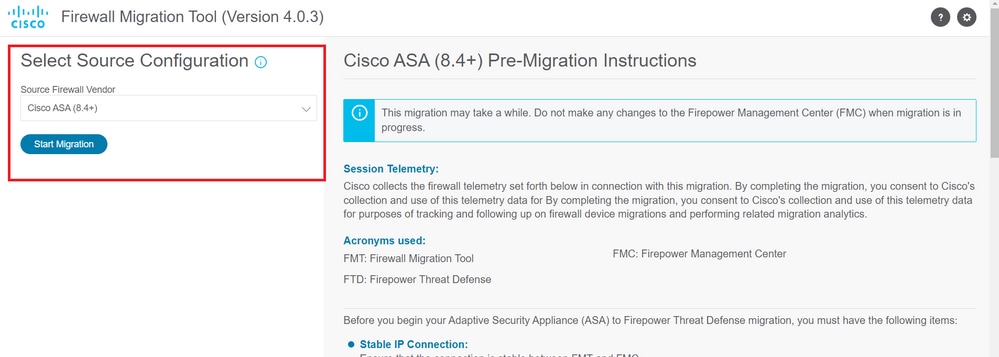
Ejemplo de migración
Estas imágenes muestran un ejemplo rápido del proceso FMT. En este ejemplo se migra un archivo de configuración de ASA al centro de gestión de firewall proporcionado en la nube y alojado en CDO.
1.- Exporte la configuración de ASA y cárguela en la opción "Carga Manual de Configuración". Si ya ha incorporado un ASA a su CDO, puede utilizar la opción "Conectar a ASA".
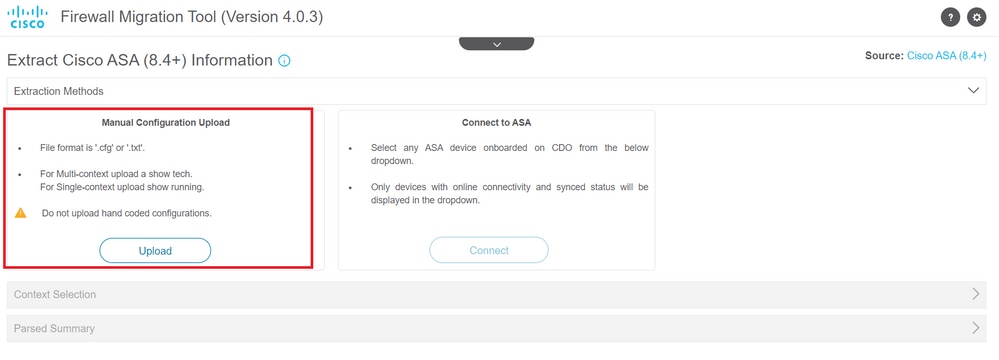
2.- En este ejemplo, el FMT establece la "selección de contexto" a modo de contexto único automáticamente. Sin embargo, puede seleccionar el contexto que desea migrar si su configuración ASA se está ejecutando en modo múltiple.

3.- El FMT analiza la configuración de ASA y muestra un resumen de su configuración. Valide y pulse "Siguiente" para continuar con los pasos siguientes.

3.- Continuar con los pasos normales de FMT igual que en la herramienta de la versión de escritorio. Observe que en este ejemplo no hay ningún dispositivo de destino seleccionado para fines prácticos.
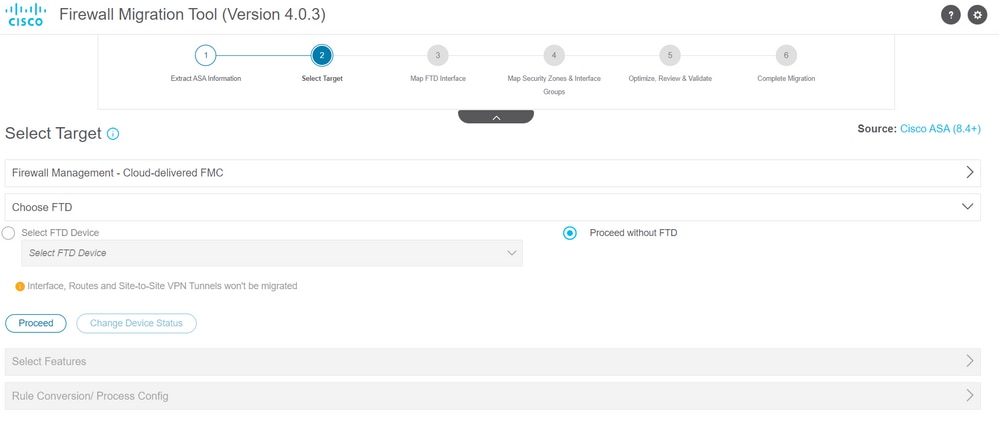
4.- Una vez completadas todas las validaciones de FMT, la configuración se envía al FirePOWER Management Center proporcionado en la nube.
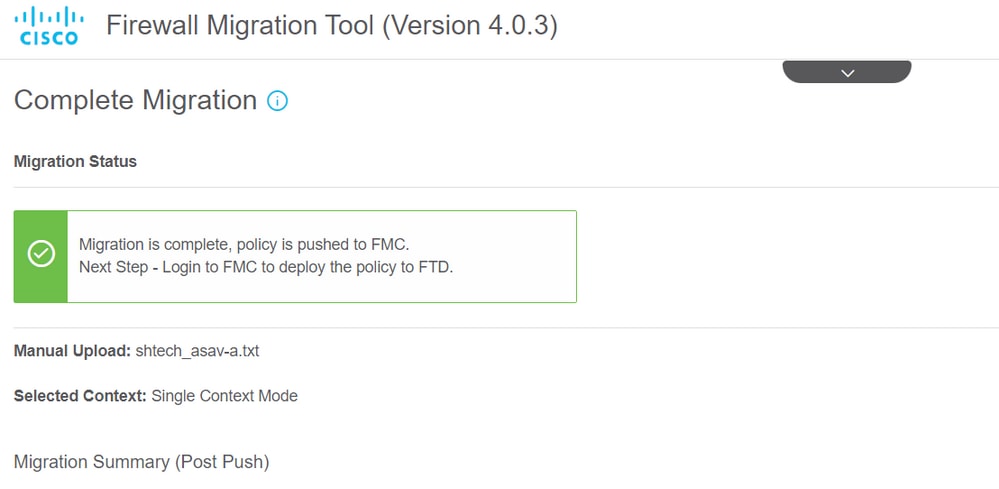
Información Relacionada


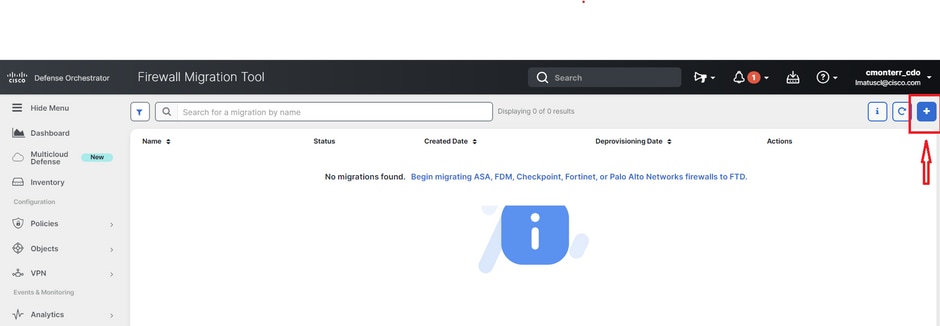
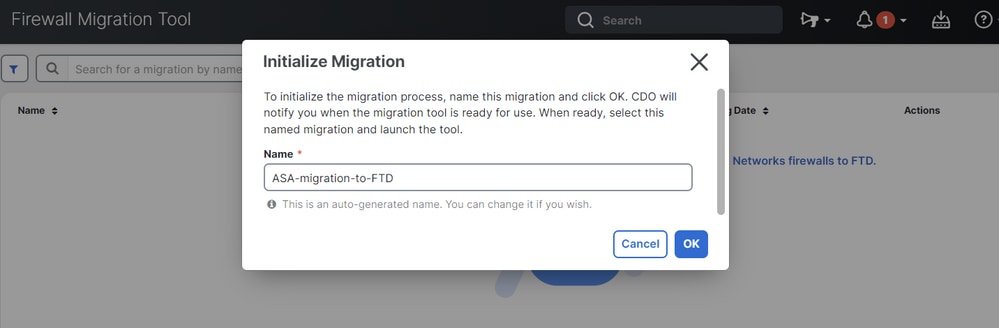
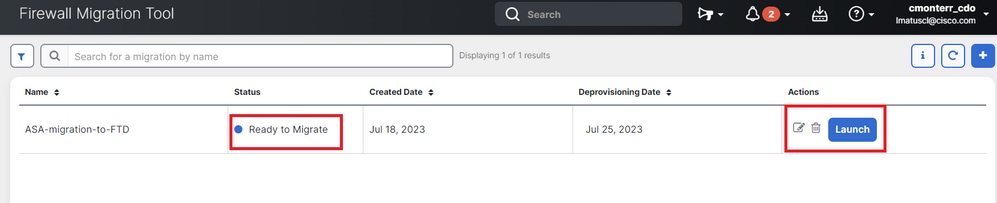
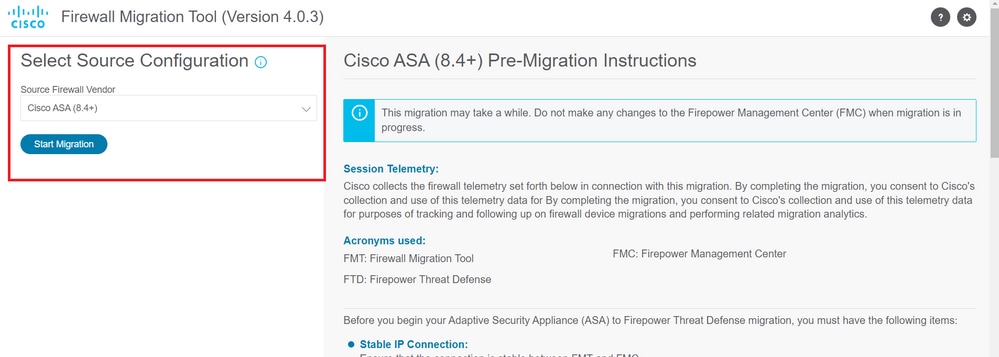
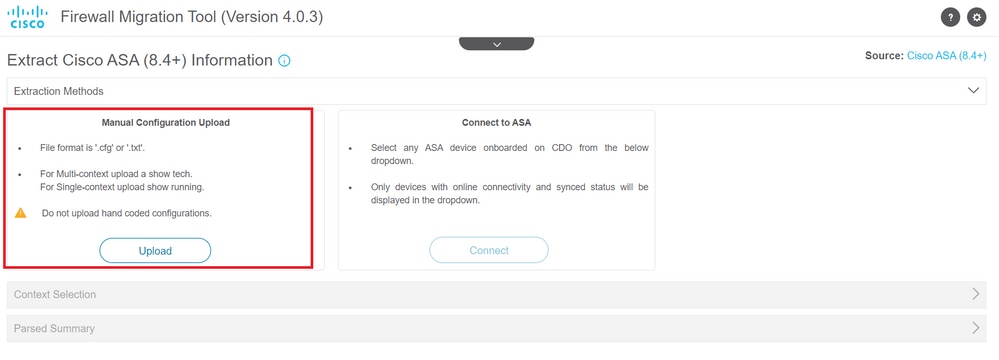


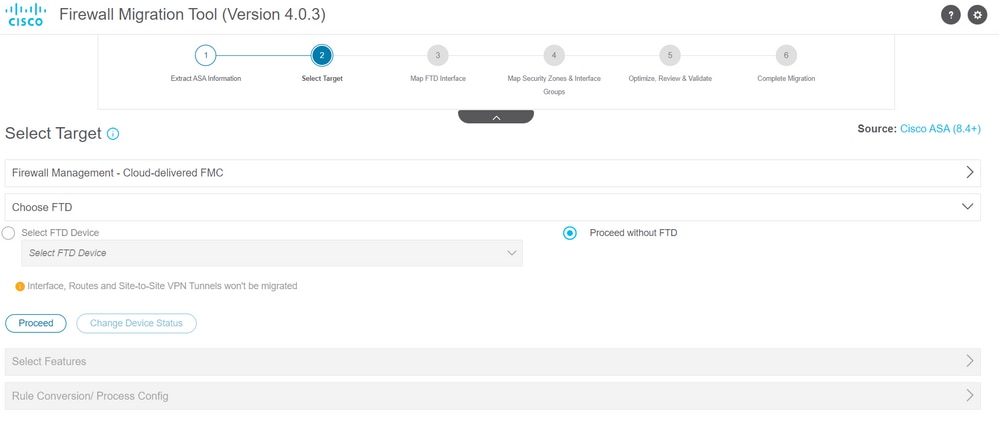
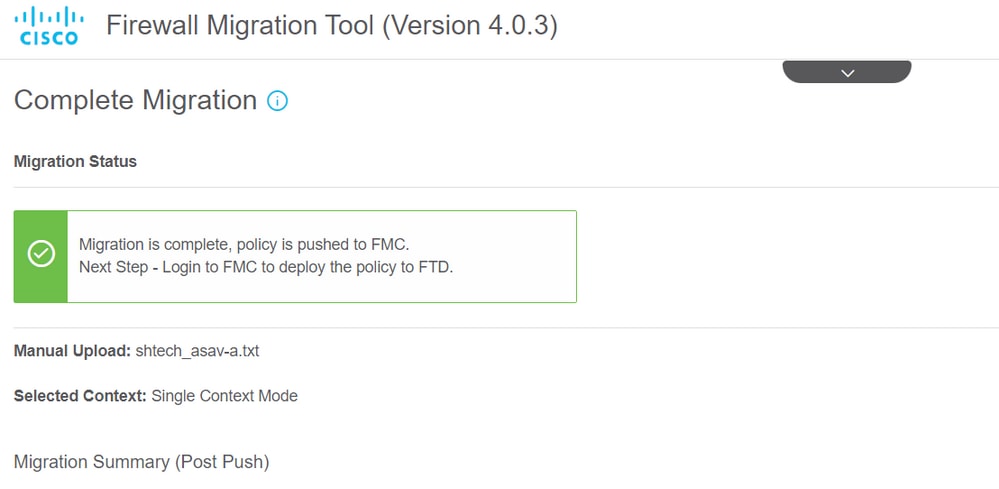
 Comentarios
Comentarios